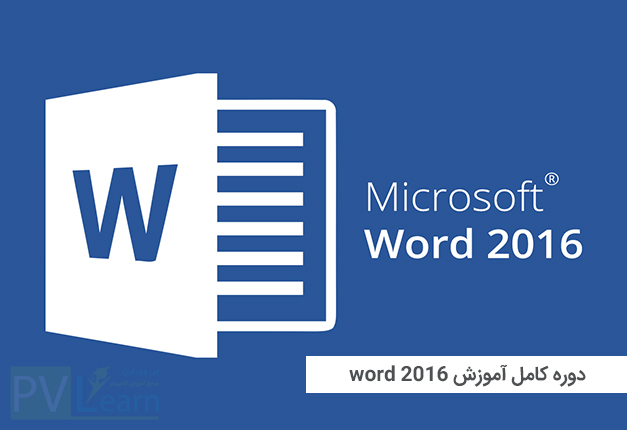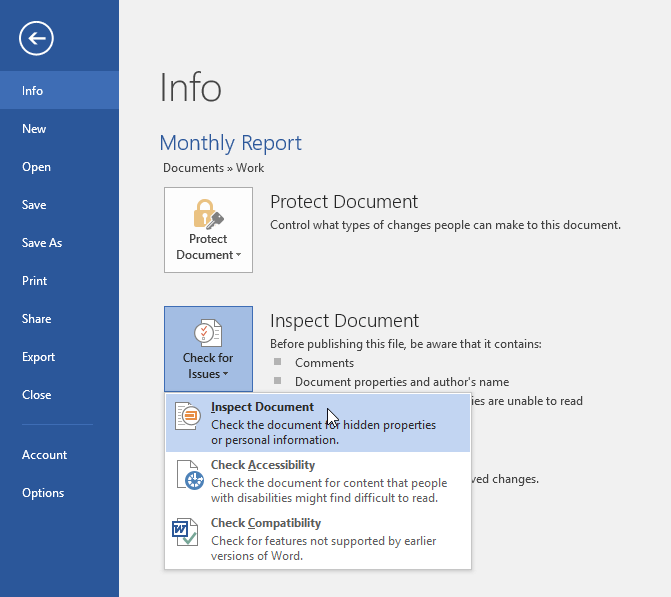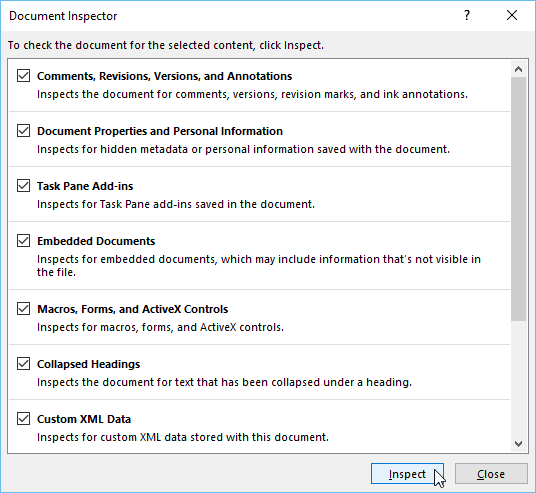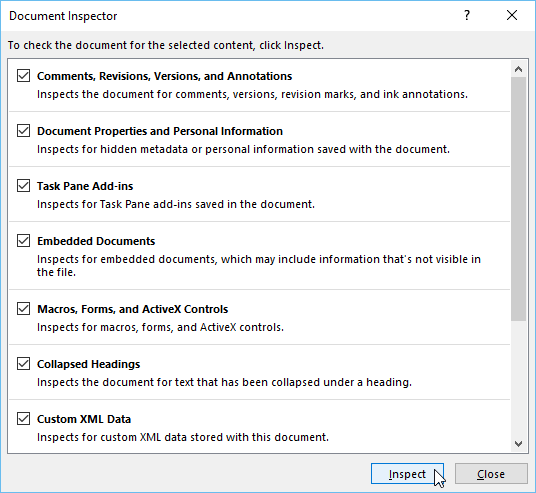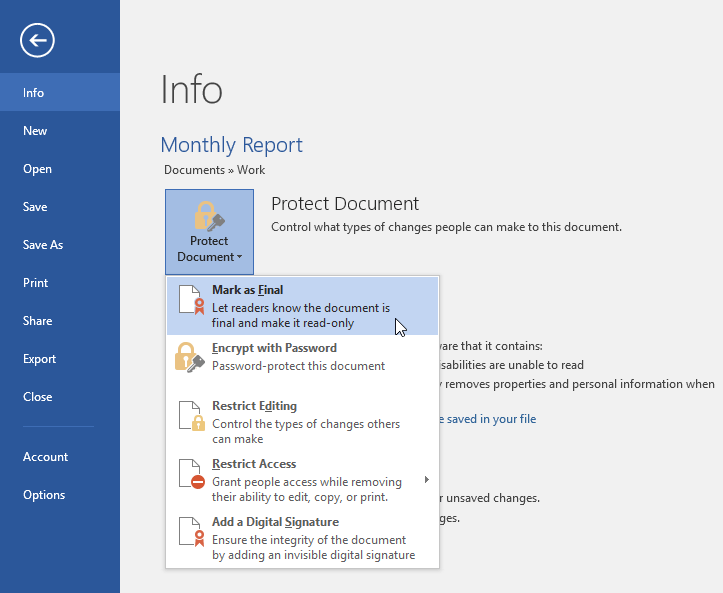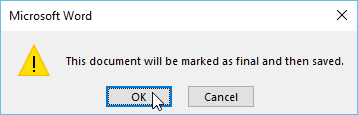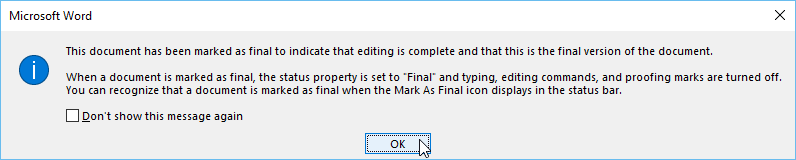مقدمه
با عرض سلام و وقت بخیر خدمت کاربران سایت پی وی لرن . و کاربرانی که دوره کامل آموزش Word 2016 در پی وی لرن را دنبال می کنند. زمانیکه شما می خواهید اسناد تایپ شده در Word را به اشتراک گذارید. ابتدا باید اطمینان حاصل کنید که این اسناد، شامل اطلاعات مهم یا شخصی نمی شود. یا اینکه ممکن است بخواهید اسناد خود را از ویرایش توسط دیگران، حفظ کنید. از این ما در این بخش، به مبحث آشنایی با Document Inspector یا بازرسی و حفاظت از اسناد در Word 2016 پراختیم.
قبل از اینکه اسناد خود را در جایی به اشتراک گذارید. حتما سعی کنید. که ابتدا از ابزار Track Changes برای رفع تغییرات ناخواسته و از ابزار Spelling and Grammar نیز برای رفع غلط های املایی ودستور زبانی در Word استفاده کنید.
آشنایی با Document Inspector در Word 2016
ابزار Document Inspector در Word، متن اسناد شما را در برابر انتشار در شبکه و دستکاری و ویرایش توسط دیگران ، محافظت می کند.
استفاده از Document Inspector
۱-روی سربرگ File کلیک کنید، تا وارد نمای Backstage view شوید.
۲- سپس از منوی سمت چپ روی Info کلیک کنید. سپس از سمت راست روی Check for Issues کلیک کنید.
۳- از زیر منوی Check for Issues روی Inspect Document کلیک کنید.
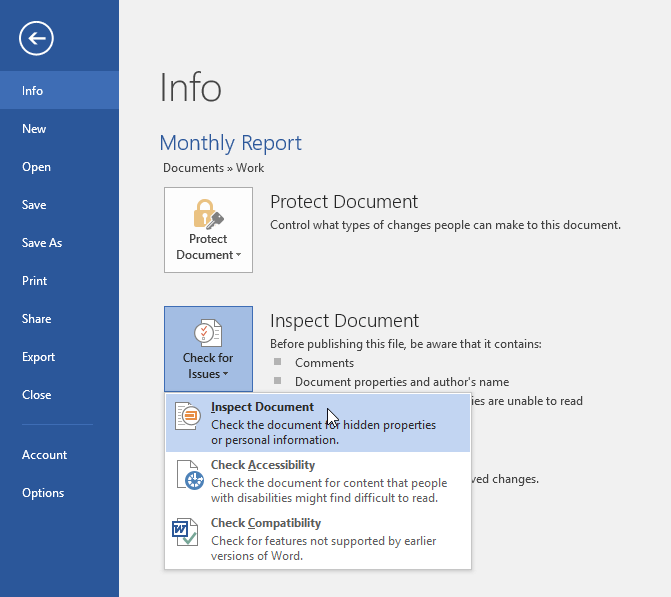
انتخاب گزینه ی Inspect Document
۴- سپس پنجره ی Document Inspector ظاهر می شود.
۵- در پنجره Document Inspector بخش هایی را که می خواهید بازرسی شود. را تیک زده و در نهایت روی Inspect کلیک کنید.
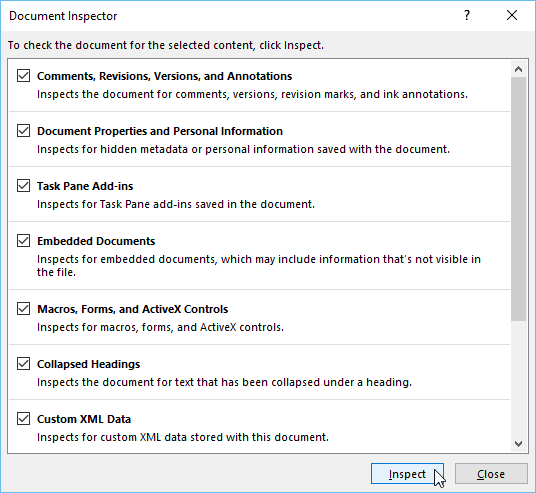
انتخاب گزینه های برای حفاظت
۶- در پنجره ای گزینه هایی که انتخاب کرده اید. با علامت تیک مشخص می شود.و می توانید مابقی را با Remove All ، حذف کنید.
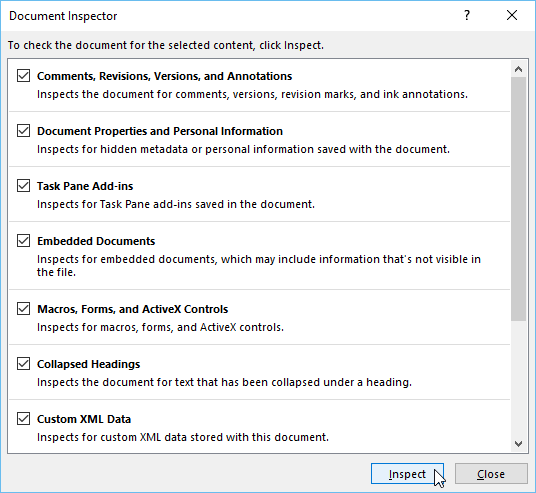
نمایش گزینه های حفاظت شده
۷- در نهایت روی Close کلیک کنید.
حفاظت از اسناد
برای محافظت از اسناد در Word،و ایجاد تدابیر امنیتی، مراحل زیر را دنبال کنید:
۱- روی سربرگ File کلیک کنید تا وارد نمای Backstage view شوید.
۲- از منوی سمت راست روی Info کلیک کرده وسپس از سمت راست روی Protect Document کلیک کنید.
۳- سپس از زیر منوی Protect Document گزینه ی Mark as Final را برای محافظت از دیگران، انتخاب کنید.
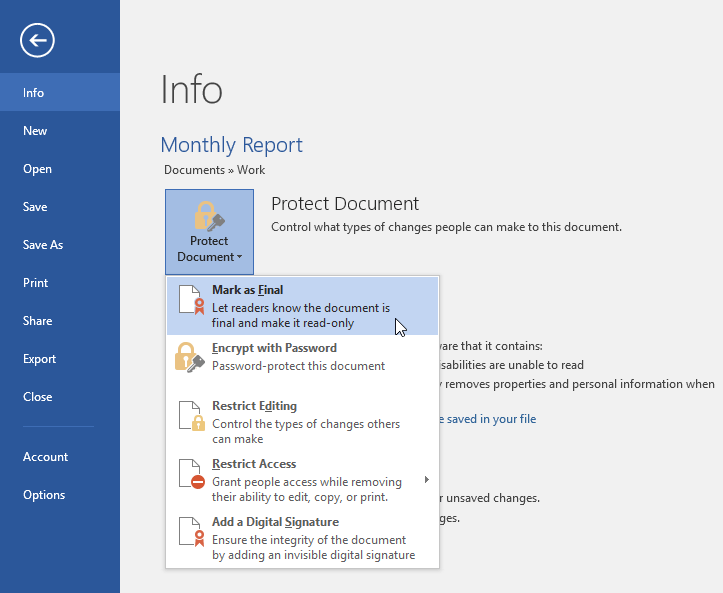
انتخاب گزینه ی Mark as Final
۴- پیغامی ظاهر می شود که از شما برای اطمینان سوال می پرسد. روی OK کلیک کنید.
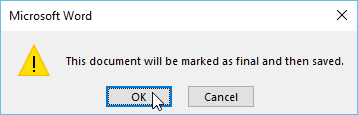
پنجره ی پیغام
۵- سپس پیغامی دیگری ظاهر شده که باز هم روی OK کلیک کنید.
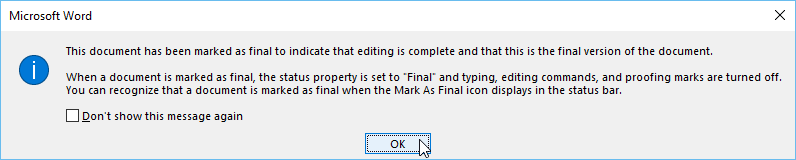
پیغام دوم
۶- سپس سند مورد نظر بصورت marked as final محفاظت می شود. و در صورت باز کردن آن، به شما اعلام می کند.

انجام شدن محافظت
نکته: محافظت نوع marked as final، در واقع دیگران را از ویرایش شدن آن جلوگیری نمی کند، زیرا آنها می توانند با انتخاب Edit Anyway ، آن را ویرایش کنند.
نکته ۲: برای محافظت از ویرایش سند توسط دیگران ، بعد از دنبال کردن مراحل ۱ ، ۲ و ۳ گزینه ی Restrict Access را انتخاب کنید.
کلام آخر
در این آموزش، ما به شما، چگونگی ایجاد تدابیر امنیتی روی اسناد Word را در مبحث Document Inspector یا بازرسی و حفاظت از اسناد در Word 2016 ، آموختیم. امیدواریم که مطالب فوق مورد توجه و رضایت شما قرار گرفته باشد.
 فروشگاه
فروشگاه فیلم های آموزشی
فیلم های آموزشی کتاب های آموزشی
کتاب های آموزشی مقالات آموزشی
مقالات آموزشی وردپرس
وردپرس